- Autor Jason Gerald [email protected].
- Public 2023-12-16 11:15.
- Zadnja promjena 2025-01-23 12:19.
Ovaj wikiHow vas uči kako koristiti zvuk na vašem Samsung Galaxyju za postavljanje nove melodije zvona.
Korak
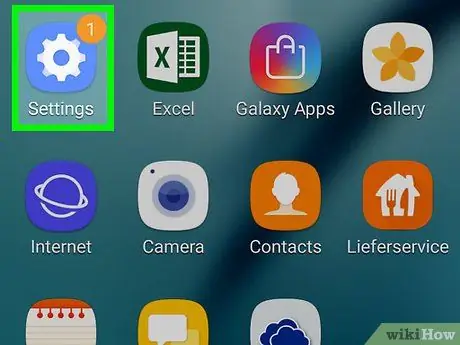
Korak 1. Otvorite Postavke
Povucite traku obavijesti odozgo prema dolje, a zatim dodirnite
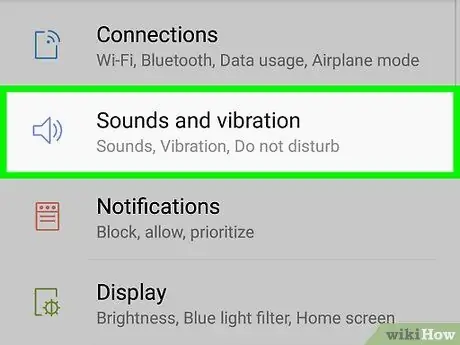
Korak 2. Dodirnite Zvukovi i vibracije
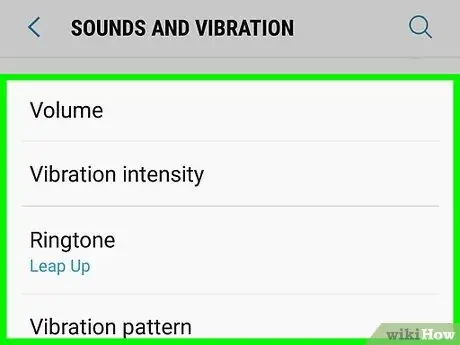
Korak 3. Dodirnite Zvuk zvona
Nalazi se u središtu ekrana.
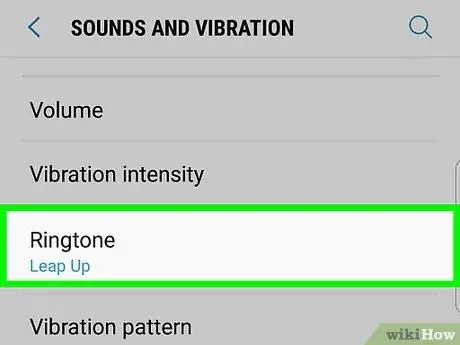
Korak 4. Dodirnite Zvuk zvona
Naći ćete ga pod naslovom "Dolazni pozivi". Ovo će otvoriti popis postojećih melodija zvona u telefonu.
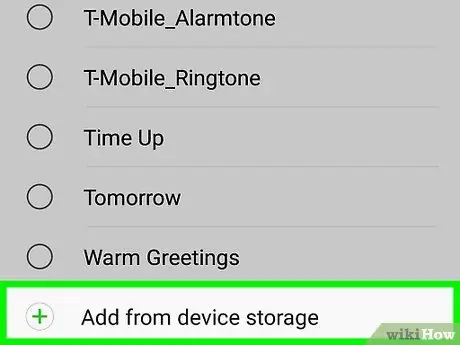
Korak 5. Pomaknite se prema dolje po zaslonu i dodirnite Dodaj s telefona
Otvorit će se alat za odabir zvuka s popisom audiozapisa prisutnih na Samsung Galaxyju.
Ako na vašem Galaxy uređaju nema audio zapisa, možete ga besplatno preuzeti ili stvoriti vlastiti zvuk. Potražite članke na wikiKako saznati kako to učiniti
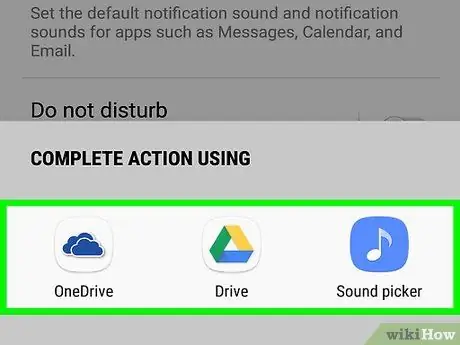
Korak 6. Potražite novu melodiju zvona
Možete dodirnuti jednu od kategorija pri vrhu zaslona (poput pjesama, albuma, izvođača) ili dodirnuti povećalo za pretraživanje.
- Slušajte pregled melodije zvona dodirom naslovnice albuma. Ako melodija zvona nema omot albuma, dodirnite sivi kvadrat s glazbenom notom.
-
Ako želite slušati pjesmu od početka, pomaknite prekidač "Samo istaknuto" u položaj
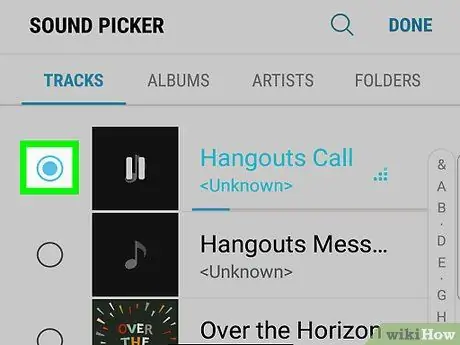
Korak 7. Dodirnite radio gumb lijevo od nove melodije zvona
Krug će se promijeniti u drugu boju kako bi označio da ste ga odabrali.
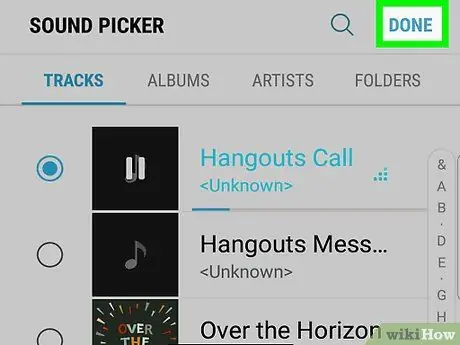
Korak 8. Dodirnite Gotovo
Nalazi se u gornjem desnom kutu. Sada ste postavili novu melodiju zvona.






